Giải pháp khá hay khi máy tính không có loa hay loa bị hỏng.
Bên cạnh công việc thì hầu như chúng ta điều sử dụng máy tính để giải trí, nhất là nghe nhạc hay xem video lúc rảnh rỗi. Tuy nhiên, nếu như bạn đang háo hức muốn nghe ngay một bài hát mới “ra lò” từ ca sĩ yêu thích của mình nhưng máy tính không có loa hay loa bị hỏng thì phải làm thế nào? Nếu may mắn bạn có sẳn một chiếc smartphone Android kề bên thì AudioRelay sẽ là gợi ý dành cho bạn.
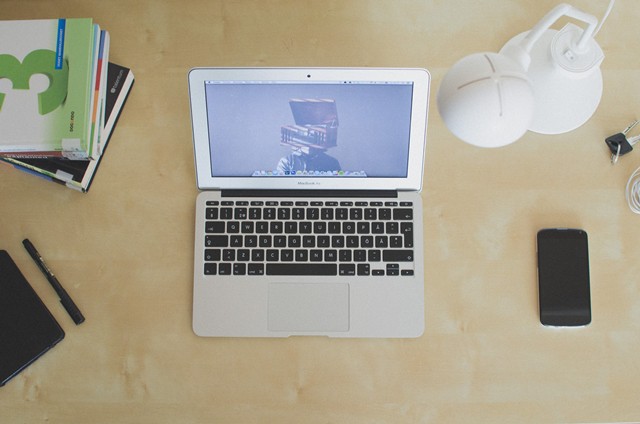
AudioRelay là giải pháp miễn phí cho phép người dùng có thể biến chiếc smartphone Android của mình thành một chiếc loa không dây cho máy tính chạy Windows. Và nếu bạn quan tâm thì sau đây sẽ là hướng dẫn dành cho bạn.
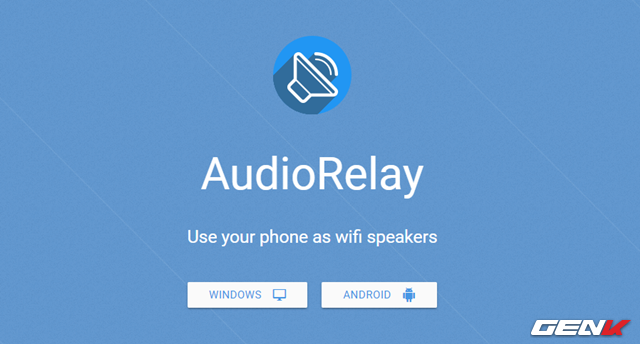
Bước 1: Mở trình duyệt trên máy tính và truy cập vào địa chỉ này, nhấp vào lựa chọn Windows để tải về gói cài đặt AudioRelay dành cho Windows.
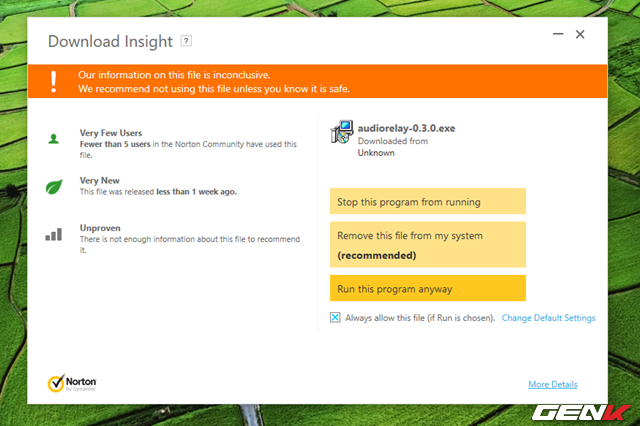
Bước 2: Khởi chạy gói tin để tiến hành cài đặt AudioRelay lên Windows. Một số antivirus sẽ hiểu lầm gói cài đặt AudioRelay là mã độc nhưng bạn hãy an tâm và cho phép gói tin được khởi chạy.
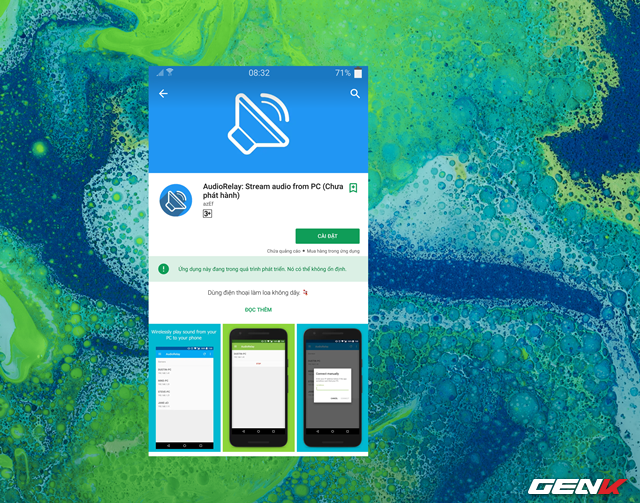
Bước 3: Trong lúc cài đặt AudioRelay lên Windows, bạn hãy mở CH Play Store trên chiếc smartphone Android của mình, tìm và cài đặt ứng dụng AudioRelay.
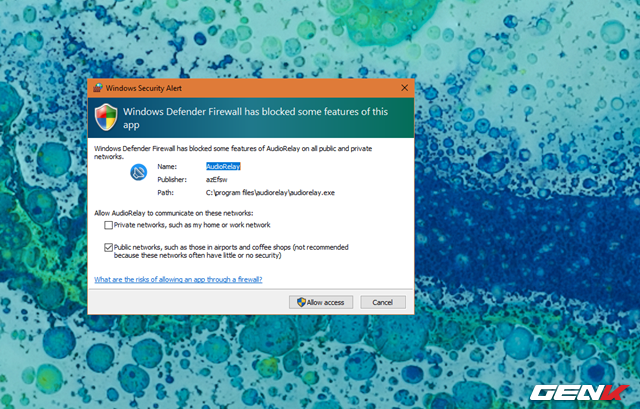
Bước 4: Hoàn tất cài đặt, bạn hãy khởi động AudioRelay trên Windows. Do phần mềm này sẽ tạo cổng liên kết với thiết bị bên ngoài nên tường lửa của Windows sẽ chặn lại và hiển thị cửa sổ thao tác. Bạn hãy nhấn “Allow access” để cho phép phầm mềm được hoạt động.
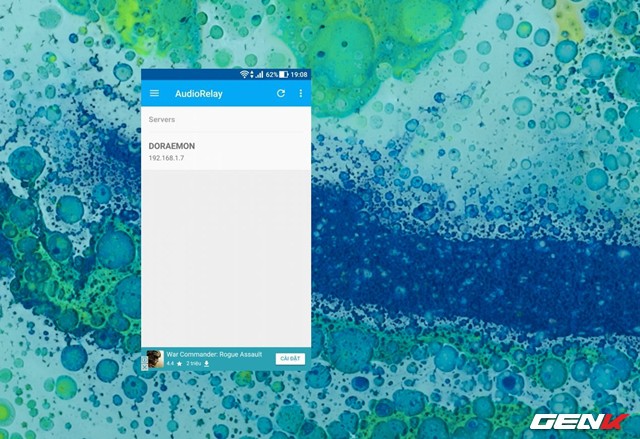
Bước 5: Mở ứng dụng AudioRelay trên Android và tiến hành kết nối với máy tính thông qua địa chỉ liên kết mà AudioRelay trên Windows cung cấp. Dĩ nhiên là cả máy tính và thiết bị Android điều phải cùng kết nối với một mạng Wi-Fi.
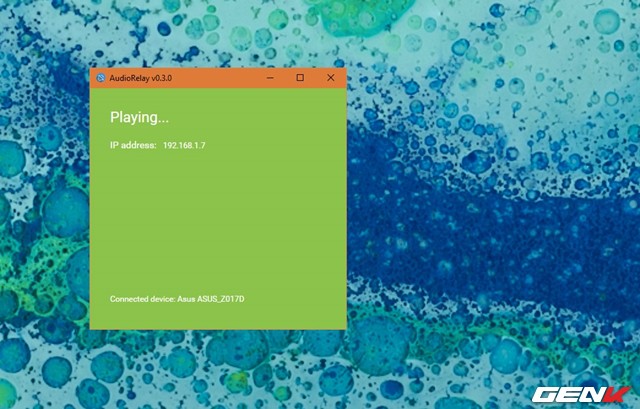
AudioRelay trên Windows hiển thị thông tin kết nối thành công.
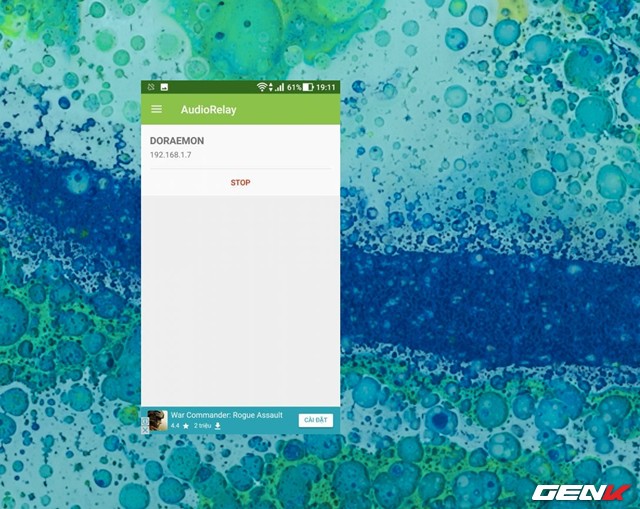
Như vậy là hoàn tất kết nối, bạn có thể mở một bài hát nào đó trên Windows. Khi đó âm thanh từ tập tin sẽ được truyền sang thiết bị Android và phát qua loa của thiết bị. Khi nào cần ngắt kết nối, bạn có thể nhấn “Stop” ở màn hình AudioRelay trên Android hoặc chỉ đơn giản là đóng cửa sổ AudioRelay trên Windows là xong.
Lưu ý: Hiện tại AudioReplay vẫn còn đang trong giai đoạn phát triển nên đôi khi hoạt động vẫn chưa thật sự tốt. Tuy nhiên, có thể xem đây là giải pháp "chống cháy" khá thú vị mà bạn nên thử qua mỗi khi cần.
Rất đơn giản và tiện lợi phải không?
NỔI BẬT TRANG CHỦ
-

Từ Đông sang Tây, ai cũng làm AI: làng công nghệ năm 2025 sôi động hơn bao giờ hết nhờ 8 nhân vật này
Toàn cảnh công nghệ 2025: 8 “kiến trúc sư” định hình dòng chảy lịch sử.
-

Giá RAM tăng quá cao, ASUS cân nhắc tự sản xuất DRAM từ 2026
